8 geriausi būdai, kaip pataisyti „AirPods“, neprisijungiančius prie „Apple TV“.
Įvairios / / November 23, 2023
„Apple“ „AirPods“ serija puikiai veikia „Android“, „Windows“ ir išmaniosios televizijos platformose. Kaip ir tikėtasi, „AirPods“ integracija yra žingsnis į priekį bendrovės įrenginiuose, tokiuose kaip „iPhone“, „iPad“, „Mac“ ir „Apple TV“. Galite atidaryti dangtį ir prijungti „AirPod“ prie netoliese esančių įrenginių. Tačiau daugelis skundėsi „AirPods“ nerodomi „Apple TV“. Štai kaip pataisyti „AirPods“, neprisijungiančius prie „Apple TV“.
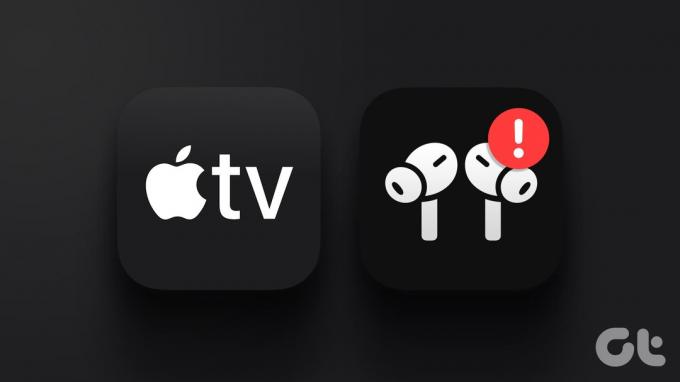
„Apple TV“ turi „Bluetooth“ ryšį ir palaiko visus belaidžius įrenginius, tokius kaip žaidimų valdikliai, TWS, ausinės ir kt. Galite prijungti savo „AirPod“ prie „Apple TV“ ir mėgautis mėgstamomis TV laidomis bei filmais netrukdydami kitiems.
1. Tinkamai prijunkite „AirPod“.
Prieš pradėdami trikčių šalinimo gudrybes, pirmiausia sužinokite, kaip prijungti „AirPods“ prie „Apple TV“. Jei jūsų „AirPods“ ir „Apple TV“ yra pasirašyti naudojant „iCloud“ paskyrą, atlikite toliau nurodytus veiksmus, kad užbaigtumėte sąranką.
1 žingsnis: Atidarykite „AirPods“ dėklą su „AirPods“ viduje.
2 žingsnis: Eikite į „Apple TV“ pagrindinį ekraną ir paspauskite paleidimo / pristabdymo mygtuką. Norėdami užmegzti ryšį, ekrane pasirinkite savo „AirPod“.

Rankiniu būdu prijunkite „AirPod“ prie „Apple TV“.
Jei aukščiau pateiktas triukas neveikia, rankiniu būdu susiekite savo AirPods su Apple TV. Atlikite toliau nurodytus veiksmus.
1 veiksmas: eikite į „Apple TV“ pagrindinį puslapį ir atidarykite „Nustatymai“.

2 žingsnis: Pasirinkite Nuotolinio valdymo pultai ir įrenginiai.
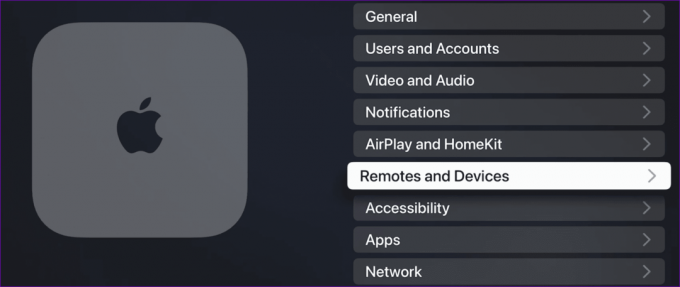
3 veiksmas: Atidarykite „Bluetooth“ meniu.

4 veiksmas: Atidarykite „AirPods“ dėklą ir spauskite susiejimo mygtuką, kol pradės mirksėti šviesos diodas.
5 veiksmas: Sąraše raskite savo „AirPod“ ir pasirinkite jį.

Jei išbandėte abu aukščiau nurodytus triukus ir vis tiek nepavyksta prijungti „AirPod“ prie „Apple TV“, išbandykite toliau pateiktas gudrybes.
2. Patikrinkite „AirPods“ bateriją
Jei „AirPods“ senka baterija, ji gali būti nerodoma „Apple TV“. „AirPods“ akumuliatoriaus lygį galite patikrinti naudodami „iPhone“ arba „iPad“ akumuliatoriaus valdiklį. Jei naudojate „Android“ telefoną, patikrinkite akumuliatoriaus lygį „Bluetooth“ meniu.
Turėtumėte įkrauti „AirPod“ naudodami adapterį arba belaidį įkroviklį ir pabandykite prijungti jį prie „Apple TV“. Jei tavo „AirPods“ neįkraunamas, peržiūrėkite mūsų skirtą trikčių šalinimo vadovą, kad išspręstumėte problemą.
3. Atjunkite kitus įrenginius
Kai prie „Apple TV“ prijungti keli „Bluetooth“ įrenginiai, tai gali trukdyti „AirPods“. Turėtumėte atjungti kitus įrenginius nuo „Apple TV“ ir išbandyti laimę su „Apple“ belaidžiu stereofoniniu įrenginiu.
4. Iš naujo nustatykite „AirPods“.
Ar vis dar susiduriate su problemomis prijungdami „AirPods“ prie „Apple TV“? Atėjo laikas iš naujo nustatyti „AirPod“ ir bandyti dar kartą. Iš esmės turite pamiršti įrenginį „Apple TV“ nustatymuose ir vėl jį susieti. Štai ką reikia padaryti.
1 žingsnis: Paleiskite „Apple TV“ nustatymus ir pasirinkite „Remotes and Devices“.
2 žingsnis: Spustelėkite Bluetooth.
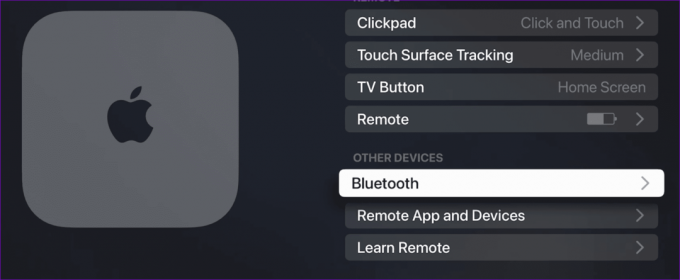
3 veiksmas: Toliau pateiktame meniu raskite savo „AirPod“ ir atsiekite jį.

Pakartokite veiksmus, jei „AirPods“ nerodomas „Apple TV“.
5. Iš naujo paleiskite „Apple TV“.
Daugelis vartotojų savo Apple TV laiko miego režimu, kad būtų galima jį naudoti per kelias sekundes. Galite iš naujo paleisti „Apple TV“ ir dar kartą pabandyti susieti „AirPod“.
1 žingsnis: Paleiskite Nustatymai ir slinkite į Sistema.
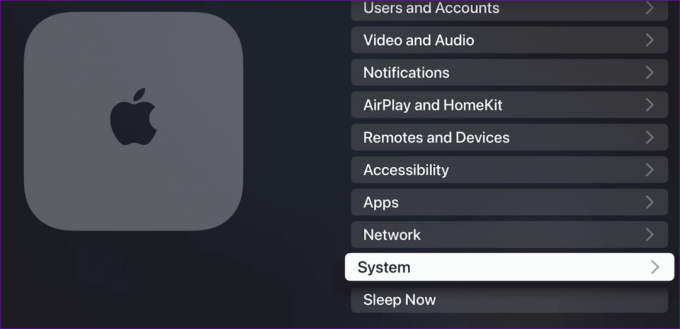
2 žingsnis: Toliau pateiktame meniu pasirinkite Paleisti iš naujo.

6. Atnaujinkite tvOS
„Apple“ reguliariai atnaujina „tvOS“ su naujomis funkcijomis ir klaidų pataisymais. Turite atsisiųsti naujausią tvOS naujinimą, kad ištaisytumėte ryšio trikdžius su „AirPod“.
1 žingsnis: Atidarykite Nustatymai ir slinkite žemyn iki Sistema.
2 žingsnis: Pasirinkite Programinės įrangos naujiniai ir įdiekite laukiantį tvOS naujinimą išmaniajame televizoriuje.

Kai „Apple TV“ įdiegs naujausią versiją, susiekite „AirPod“ be jokių problemų.
7. Iš naujo nustatykite Apple TV
Kai nė vienas iš gudrybių neveikia, laikas iš naujo nustatyti Apple TV ir pradėti viską nuo nulio.
1 žingsnis: Eikite į sistemos meniu Apple TV nustatymuose (patikrinkite aukščiau nurodytus veiksmus).
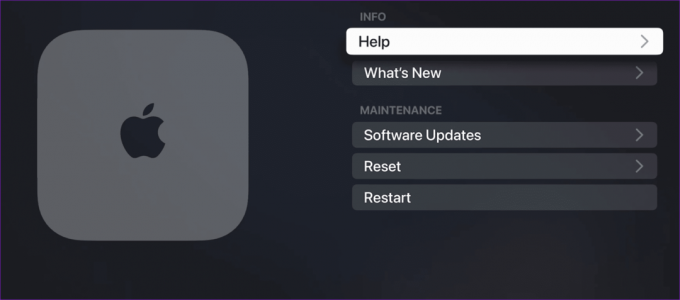
2 žingsnis: Pasirinkite Reset ir vykdykite ekrane pateikiamas instrukcijas.
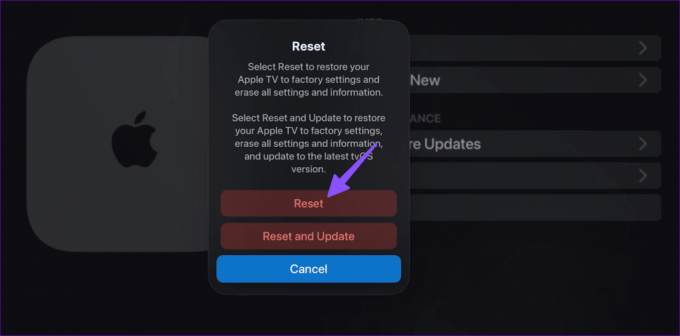
Galite perskaityti mūsų specialų įrašą apie iš naujo nustatyti Apple TV.
8. Apsilankykite „Apple Center“.
Jei jūsų „AirPods“ neprisijungia prie netoliese esančių įrenginių, jūsų rankoje gali būti sugadintas gabalas. Jei jūsų „AirPods“ taikoma garantija, apsilankykite artimiausiame „Apple“ centre ir paprašykite, kad juos patikrintų profesionalai.
Mėgaukitės mėgstamiausiomis TV laidomis ir filmais per „Apple TV“.
Jei „AirPods“ neprisijungs prie „Apple TV“, tai gali sugadinti puikų savaitgalį. Prieš perjungdami į kitą TWS arba ausines, naudokite aukščiau pateiktas gudrybes, kad pašalintumėte problemą.
Paskutinį kartą atnaujinta 2023 m. lapkričio 01 d
Aukščiau pateiktame straipsnyje gali būti filialų nuorodų, kurios padeda palaikyti „Guiding Tech“. Tačiau tai neturi įtakos mūsų redakciniam vientisumui. Turinys išlieka nešališkas ir autentiškas.

Parašyta
Parth Shah yra visžalis laisvai samdomas rašytojas, kuriame pateikiamos instrukcijos, programų vadovai, palyginimai, sąrašai ir trikčių šalinimo vadovai, naudojami „Android“, „iOS“, „Windows“, „Mac“ ir išmaniosios TV platformose. Jis turi daugiau nei penkerių metų patirtį ir yra parašęs daugiau nei 1500 straipsnių apie „GuidingTech“ ir „Android Police“. Laisvalaikiu pamatysite jį besaikį žiūrintį „Netflix“ laidas, skaitantį knygas ir keliaujantį.



